拍攝家庭照片,集體照或自拍照時,需要一些時間來準備姿勢或面部表情。 然後,相機自拍顯示其優勢。 蘋果在iOS 8中引入了相機自拍功能,該功能使您可以在拍攝照片之前設置倒數計時器。 Android較iOS早採用了此功能。 本文主要關注如何設置 拍照計時器 在iPhone和Android手機上運行,並另外推出了5種適用於iPhone的最佳相機自拍應用。
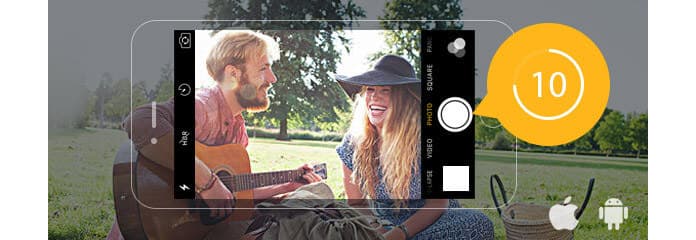
使用相機自拍以獲得更好的照片或自拍照
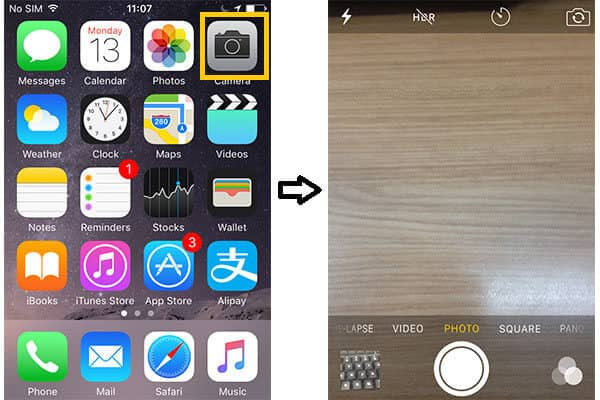
相機計時器-在iPhone上啟動相機應用
步驟 1在iPhone上啟動相機應用程序。
相機計時器-點按相機自拍圖標
步驟 2點按“相機”應用中的自拍圖標可查看自拍選項:無定時器,3秒定時器和10秒定時器。
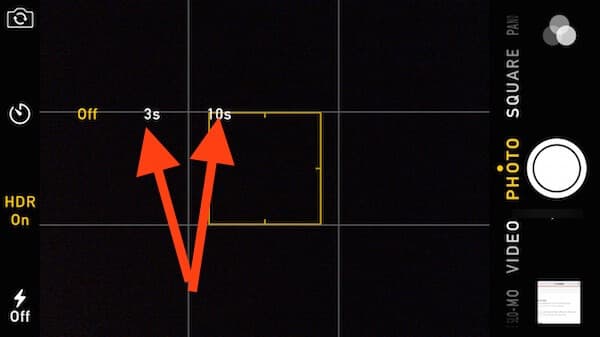
相機計時器-自拍選項
步驟 3拍攝前為3秒自拍選擇“ 3s”,或為10秒自拍選擇“ 10s”。 建議使用後者,以更好地擺姿勢或遠離。
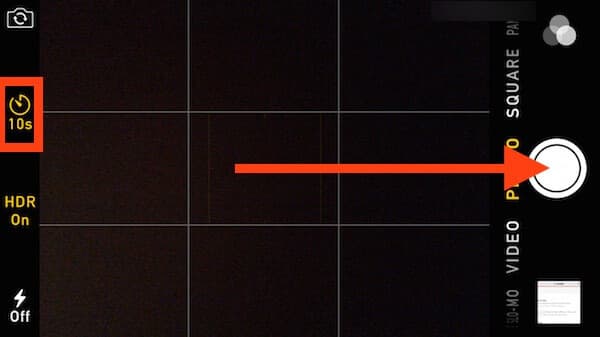
相機計時器-設置相機計時器後拍照
步驟 4點擊“快門”按鈕,“相機”應用將在照片拍攝之前啟動自拍功能,而不是像往常一樣立即拍照。 您應該注意到閃爍的光芒。 定時器到時,將拍攝照片。 iPhone自動提供 相機連拍模式 為您服務,並讓您在此過程中拍攝10張照片。
不幸的是,倒計時沒有視覺或聲音指示。 並且延遲時間的選擇也受到限制。 許多人認為默認為連拍模式時很煩人。 因此,在本部分中,我們想向您介紹5個適用於iPhone的最佳相機自拍應用程序。

通過將延遲時間調整為1秒至60秒, 自拍 可以被認為是最好的iPhone相機應用程序之一。 您可以使用此應用拍攝多張照片並享受更多功能。 設置延遲時間後,在拍攝照片時會發出蜂鳴聲。 此外,它還支持前後攝像頭。 自拍使您可以通過其數字變焦選項清晰地捕捉遠處的物體。

TimerCam不僅是iPhone的簡單自拍應用程序,還具有許多其他功能。 除了拍攝延時照片外,您還可以製作一個延時視頻,其中包含此應用拍攝的多張照片。 當您將自拍設定為最有趣的時刻時,屏幕上會顯示10秒鐘的倒數計時。 還支持前置和後置攝像頭。 只需單擊一下,就可以拍攝照片(最多500張)。
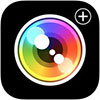
攝像頭+ 還是提供多種功能的專業iPhone相機應用程序。 它提供了不同的拍照模式,數字變焦,燈箱,場景模式等。 此外,它還允許您調整照片的清晰度並進行一些更改,以使照片看起來更逼真。
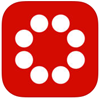
憑藉用戶友好的界面,GorillaCam似乎是iPhone的一站式相機應用程序。 該應用程序使您可以拍攝定格動畫視頻,以更好的視角拍攝自拍照,以及像iPhone相機一樣以半身模式拍攝照片。 它具有一項新功能,即“遠程快門控制”,該功能可讓您在使用GorilllaCam作為遙控器的另一台設備上輕按另一台設備上的快門時,通過該應用程序拍照。 快門速度可以在1-120秒之間設置。

允許您以1秒到60秒的延遲時間拍攝遠程照片, 時間自動相機 當您拍攝集體照或全家照時,是一個不錯的iPhone相機應用程序。 拍攝照片後,您可以放大或縮小以預覽照片,甚至可以共享相冊中的這些照片。
在這一部分中,我們想向您展示如何在Android手機上設置相機自拍定時器。
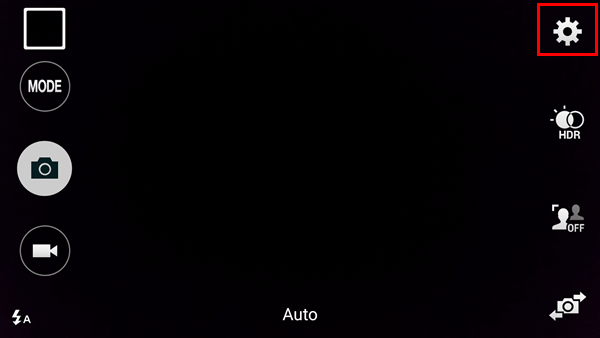
相機計時器-Android手機上的相機設置
步驟 1首先,在Android手機上啟動相機。 然後點擊設置菜單。
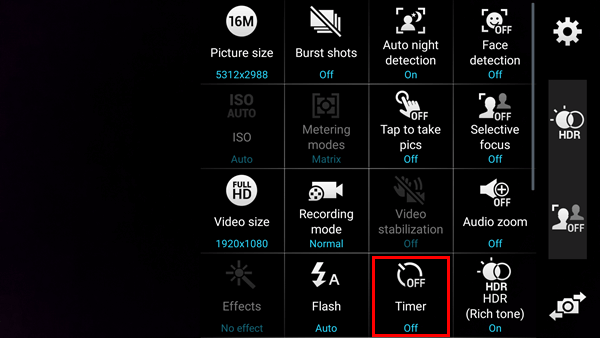
相機計時器-啟用Android相機計時器
步驟 2選擇持續時間。 您可以選擇拍照前的延遲時間,例如2秒,5秒和10秒。
提示: 某些android相機允許您使用聲音控制自拍。例如,您可以說“ timer”以在Samsung Galaxy手機上啟用10秒鐘的持續時間。

相機計時器-在Android相機自拍上選擇持續時間
步驟 3最後,點擊“快門”按鈕。 稍後將根據您的設置拍攝照片。 當顯示倒計時時,請在相機自動拍照之前盡快擺出姿勢拍照。
在本文中,我們主要討論如何設置 相機自拍 在iPhone和Android手機上運行,另外還介紹了五個最佳的iPhone相機計時器應用程序。 拍攝延時照片後,您肯定會選擇首選圖像。 如果刪除喜歡的照片怎麼辦? 那你也可以學 如何恢復已刪除的iPhone照片 從我們的網站。